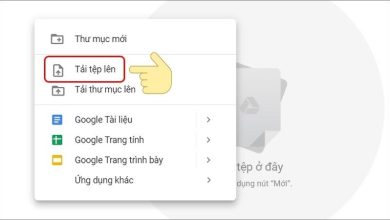Cách tạo tài khoản zalo mới trên điện thoại
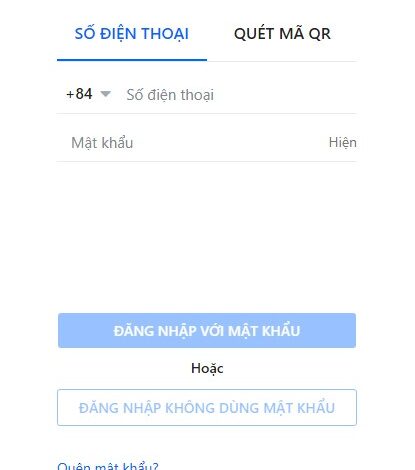
Cách đăng ký Zalo hay tạo tài khoản Zalo mới như thế nào? Hãy theo dõi bài viết dưới nhé. Zalo hiện là ứng dụng nghe gọi nhắn tin không mất phí càng ngày càng trở lên phổ biến với mọi người. Ứng dụng này có tính bảo mật cao hơn các ứng dụng khác và có nhiều tính năng mới hay ho hơn. Việc tạo tài khoản thực hiện được trên tất cả điện thoại thông minh chạy mọi hệ điều hành, máy tính chạy hệ điều hành Windows hay Macbook đều thực hiện được.
Cách đăng kí tài khoản ZALO 2020 bạn cần biết ?
1. Hướng dẫn tạo nick Zalo trên phần mềm
Bước 1: Bạn tải Zalo về máy tính phù hợp với hệ điều hành máy tính của bạn.
Bước 2: Sau đó bạn cài đặt rồi mở phần mềm lên -> Đăng ký
Cách đăng kí tài khoản zalo
Bước 2: Nhập số điện thoại -> Đăng ký
Cách đăng ký zalo 2020
Bước 3: Zalo sẽ xác nhận lại số điện thoại của bạn để đăng ký tài khoản, bạn hãy kiểm tra lại -> nhấn chọn Xác nhận
Cách tạo tài khoản zalo
Bước 4: Zalo sẽ tiến hành gửi mã xác nhận đến số điện thoại của bạn, bạn sẽ phải nhập Mã xác nhận dó vào Zalo -> Xác nhận
Cách tạo zalo
Nếu bạn không nhận được mã đó thì hãy nhấn Gửi mã lại là được
Cách tạo tài khoản zalo 2020
2. Đăng ký Zalo trên Web
Bước 1: Truy cập vào link sau để vào giao diện Zalo web https://id.zalo.me/account?continue=https%3A%2F%2Fchat.zalo.me%2F
Sau đó nhấn vào Đăng ký ngay
Bước 2: Nhập số điện thoại bạn muốn đăng ký tài khoản -> Nhận mã kích hoạt
Cách đăng ký zalo web
Bước 3: Sau đó Zalo sẽ gửi về điện thoại, sau đó bạn nhập mã kích hoạt vào, điền tên, giới tính, ngày tháng năm sinh, nhập mật khẩu rồi nhập lại mật khẩu -> Đăng ký
Cách đăng ký zalo trên web
Nếu bạn không nhận được mã -> Nhận lại mã kích hoạt sau đó tiến hành như bình thường.
Tạo mới zalo web
Hướng dẫn cách xóa tài khoản Zalo trên điện thoại
Các bước thực hiện:
Bước 1: Giao diện chính của Zalo -> chọn vào Thêm -> chọn hình bánh răng cưa.
Xóa tài khoản zalo trên điện thoạiCách đăng ký zalo /xóa tài khoản zalo
Bước 2: Chọn Tài khoản và bảo mật => Xóa tài khoản
Xóa tài khoản zalo
Bước 3: Tiếp theo bạn nhập số điện thoại và Lý do về tài khoản Zalo bạn muốn xóa
Xóa zalo trên điện thoại
Sau đó nhấn Tiếp tục -> xác nhận việc xóa tài khoản Zalo bằng việc nhấn vào Yes, sau đó Zalo sẽ gửi thông báo về điện thoại về việc xóa tài khoản của bạn, bạn thực hiện nhắn tin như tin nhắn gửi về để hoàn tất quá trình xóa tài khoản.
Những điều cần lưu ý khi xóa tài khoản Zalo
- Sau khi bạn xóa tài khoản thì tên, hình đại diện, thông tin về tài khoản sẽ bị xóa hết.
- Tin nhắn, nhật ký trên trang, bạn bè cũng bị xóa.
- Dữ liệu sẽ không thể khôi phục lại khi bạn đã đồng ý xóa tài khoản, dữ liệu sẽ vĩnh viễn bị mất không có cách nào để lấy lại được các dữ liệu này. Bạn nên suy nghĩ kỹ hoặc bạn xem và lưu lại những dữ liệu cần thiết trước khi xóa.
Trên là một số hướng dẫn cách đăng ký Zalo, tạo tài khoản Zalo, xóa tài khoản mới trên app zalo cũng như trên Web.
Hy vọng bài viết hữu ích với bạn.
Chúc các bạn thực hiện thành công !
Cách tạo tài khoản Zalo – Đăng ký tài khoản Zalo trên điện thoại – Mới Nhất 2021
Cách Đăng Ký tài khoản Zalo Tạo tài khoản Zalo trên điện thoại Mới Nhất 2021
Cách tạo tài khoản Zalo trên điện thoại Mới Nhất 2021
Cách tạo tài khoản Zalo Mới Nhất 2021
? Like + comments để giúp video của mình có thêm đề xuất
? Sher video và bấm đăng ký để ủng hộ thêm cho Mrx Mobile, xin cảm ơn các bạn ❤
? Kết bạn Facebook hoặc cần tìm mình hỗ trợ (Lưu Đình Thuy) https://m.facebook.com/profile.php
Video có thể sử dụng nội dung chứa bản quyền dựa trên luật sử dụng hợp lý Fair Use.
( https://www.youtube.com/intl/vi/about/copyright/fairuse/?noapp=1 )
? Bản quyền thộc về Mrx Mobile , mọi người xin vui lòng không Reup
? Mọi vấn đề về nguyên tắc cộng đồng luật bản quyền liên hệ với mình qua Gmail:
abcdthuy200@gmail.com
cachtaotaikhoanzalo cachdangkytaikhoanzalo